Как создать элемент из письма с вложением в Outlook?
Во многих случаях вам необходимо создать элемент на основе содержимого сообщения электронной почты в Outlook. Сохранение письма в виде вложения к элементу — лучший способ быстро просмотреть его в будущем. В этой статье мы рассмотрим два способа создания элемента из письма с вложением в Outlook.
Создание элемента из письма с вложением с помощью Quick Steps в Outlook
Создание элемента из письма с вложением путем перемещения письма в папку Задача
- Повысьте продуктивность обработки электронной почты с помощью технологии ИИ, позволяя быстро отвечать на письма, создавать новые, переводить сообщения и многое другое.
- Автоматизируйте отправку писем с помощью Авто Копии/Скрытой копии, Автоматического перенаправления по правилам; отправляйте Автоответчик (Вне офиса) без необходимости использования сервера Exchange...
- Получайте напоминания, такие как Предупреждение при ответе на электронное письмо, в котором я указан в поле BCC, а также напоминания о пропущенных вложениях...
- Улучшите эффективность работы с электронной почтой с помощью Ответа (всем) с вложениями, автоматического добавления приветствия или даты и времени в подпись или тему, ответа на несколько писем...
- Оптимизируйте работу с электронной почтой с помощью функций Отзыва писем, Инструментов вложений (Сжать все, Автосохранение всех...), Удаление дубликатов и Быстрый отчет...
Создание элемента из письма с вложением с помощью Quick Steps в Outlook
С помощью Quick Steps вы можете быстро добавить сообщение электронной почты как вложение к элементу в Outlook всего одним щелчком мыши. Выполните следующие действия.
1. Выберите папку учетной записи, содержащую сообщение, на основе которого вы хотите создать элемент, затем нажмите Подробнее ![]() кнопку в группе Quick Steps на вкладке Главная в Outlook2010 и2013, затем выберите Создать новый в раскрывающемся меню. См. скриншот:
кнопку в группе Quick Steps на вкладке Главная в Outlook2010 и2013, затем выберите Создать новый в раскрывающемся меню. См. скриншот:

Примечание: Функция Quick Steps отсутствует в Outlook2007.
2. В диалоговом окне Edit Quick Step выберите Create a task with attachment в выпадающем списке Choose an Action; при необходимости переименуйте быстрый шаг в поле Name; затем нажмите кнопку Finish. См. скриншот:
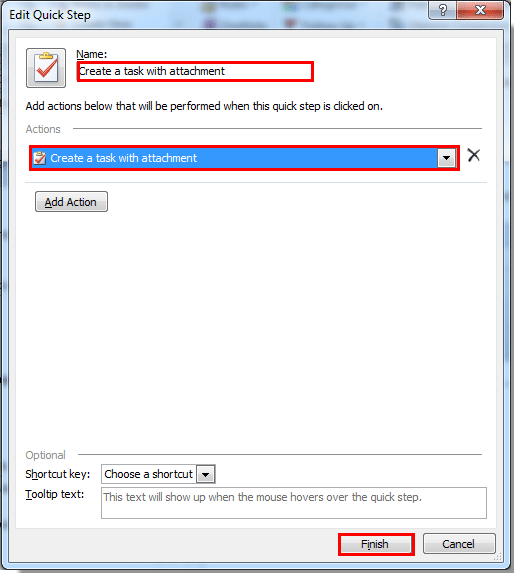
3. Теперь быстрый шаг успешно создан. Вы увидите его в группе Quick Steps на вкладке Главная.
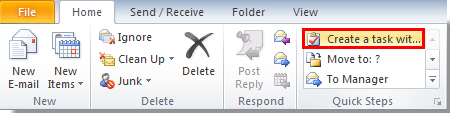
4. Чтобы воспользоваться быстрым шагом, выберите письмо, на основе которого хотите создать элемент, затем нажмите созданный быстрый шаг для его активации. См. скриншот:

5. После этого откроется окно Task, где письмо будет отображаться как вложение в тексте элемента. Заполните элемент и сохраните его.
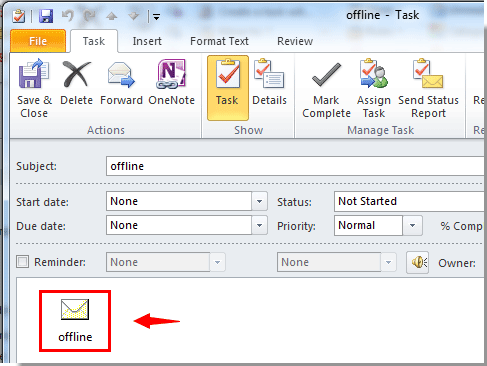
Создание элемента из письма с вложением путем перемещения письма в папку Задача
Кроме того, вы можете создать элемент из письма с вложением, щелкнув правой кнопкой мыши по нужному письму и переместив его в папку Задача.
1. Выделите и щелкните правой кнопкой мыши по сообщению электронной почты, которое хотите добавить как вложение к элементу.
2. В Outlook2010 и2013, если вы ранее не перемещали письма в папку Задача, опция Tasks не будет отображаться в контекстном меню функции Move. Необходимо выбрать Move > Другие папки. См. скриншот:
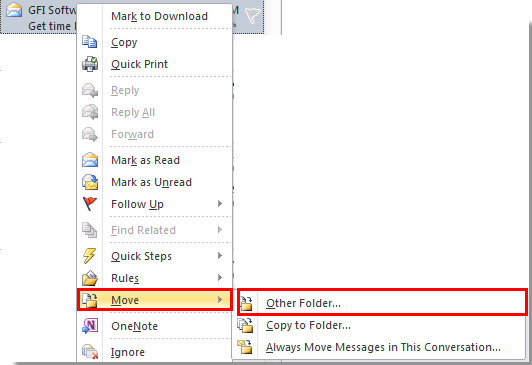
В Outlook2007 выберите Move to Folder в контекстном меню.

3. В диалоговом окне Move Items выберите папку Задача под нужной учетной записью электронной почты. Затем нажмите кнопку OK.
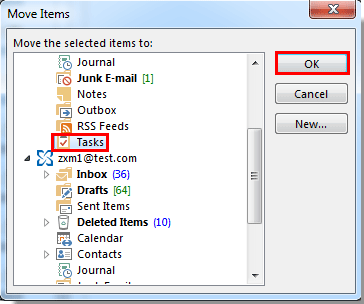
4. После этого откроется окно Task, где вложение письма будет отображаться в тексте элемента. Заполните элемент и сохраните его.
5. После этого в Outlook2010 и2013 опция Tasks появится в контекстном меню функции Move, и вы сможете просто выбрать Move > Задача для создания элемента из письма с вложением в Outlook. См. скриншот:

Лучшие инструменты для повышения продуктивности работы с Office
Срочные новости: бесплатная версия Kutools для Outlook уже доступна!
Оцените обновленный Kutools для Outlook с более чем100 невероятными функциями! Нажмите, чтобы скачать прямо сейчас!
📧 Автоматизация Email: Автоответчик (Доступно для POP и IMAP) / Запланировать отправку писем / Авто Копия/Скрытая копия по правилам при отправке писем / Автоматическое перенаправление (Расширенное правило) / Автоматически добавить приветствие / Авторазделение Email с несколькими получателями на отдельные письма ...
📨 Управление Email: Отозвать письмо / Блокировать вредоносные письма по теме и другим критериям / Удалить дубликаты / Расширенный Поиск / Организовать папки ...
📁 Вложения Pro: Пакетное сохранение / Пакетное открепление / Пакетное сжатие / Автосохранение / Автоматическое отсоединение / Автоматическое сжатие ...
🌟 Волшебство интерфейса: 😊Больше красивых и стильных эмодзи / Напоминание при поступлении важных писем / Свернуть Outlook вместо закрытия ...
👍 Удобные функции одним кликом: Ответить всем с вложениями / Антифишинговая Email / 🕘Показать часовой пояс отправителя ...
👩🏼🤝👩🏻 Контакты и Календарь: Пакетное добавление контактов из выбранных Email / Разделить группу контактов на отдельные / Удалить напоминание о дне рождения ...
Используйте Kutools на вашем языке – поддерживаются Английский, Испанский, Немецкий, Французский, Китайский и более40 других!


🚀 Скачайте все дополнения Office одним кликом
Рекомендуем: Kutools для Office (5-в-1)
Скачайте сразу пять установщиков одним кликом — Kutools для Excel, Outlook, Word, PowerPoint и Office Tab Pro. Нажмите, чтобы скачать прямо сейчас!
- ✅ Все просто: скачайте все пять установочных пакетов одним действием.
- 🚀 Готово для любой задачи Office: Установите нужные дополнения тогда, когда они вам понадобятся.
- 🧰 Включено: Kutools для Excel / Kutools для Outlook / Kutools для Word / Office Tab Pro / Kutools для PowerPoint